【Google】スプレッドシートをオフラインで閲覧できないときの対処法!
Googleスプレッドシートでオフラインでも閲覧できないときはありませんか。実はGoogleスプレッドシートはオフラインでも閲覧することができます。なのでここではGoogleスプレッドシートをオフラインで閲覧できないときの対処法についても紹介します。

目次
- 1【Google】スプレッドシートとは?
- ・Googleの表計算ソフトのこと
- 2【Google】スプレッドシートをオフラインで閲覧するときの手順
- ・Googleドライブでデータ/ファイルを「オフラインで使用可」に設定
- 3【Google】スプレッドシートをオフラインで閲覧できないときの対処法~アップデート~
- ・アプリを最新バージョンにアップデート
- ・OSのアップグレード
- 4【Google】スプレッドシートをオフラインで閲覧できないときの対処法~再インストール~
- ・Androidの手順
- ・iPhoneの手順
- 5【Google】スプレッドシートをオフラインで閲覧できないときの対処法~強制終了~
- ・Androidの手順
- ・iPhoneの手順
- 6【Google】スプレッドシートをオフラインで閲覧できないときの対処法~再起動~
- ・Androidの手順
- ・iPhoneの手順
- ・合わせて読みたい!Googleに関する記事一覧
【Google】スプレッドシートとは?
みなさんはGoogleスプレッドシートを利用していますか。Googleスプレッドシートはとても便利で資料を閲覧するのにおすすなツールです。
Googleスプレッドシートとは、Google社が提供している表計算ソフトのことです。 Excelのようにソフトをパソコンにインストールして使用するのではなく、インターネットを介して使用するWebアプリケーションの一種です。
Googleの表計算ソフトのこと
またスプレッドシートとは、Google社が提供しているオンライン表計算/データソフトです。Excelも表計算ソフトの一つです。スプレッドシートは、Excelとほぼ同じと認識して問題ないでしょう。
スプレッドシートの主な機能は表計算です。Excelのように、関数を入力したりグラフを作ったりできます。
多くの関数はExcelと共通しており、スプレッドシートでも同じように使えます。スプレッドシートにない関数やデータもありますが、逆にスプレッドシートにしかない関数もあります。便利なのでぜひマスターしましょう。
【Google】スプレッドシートをオフラインで閲覧するときの手順
それでは次にGoogleスプレッドシートでオフラインでも閲覧する設定や手順についても紹介します。しかしGoogleスプレッドシートは基本インターネットを利用して閲覧する手順や設定が一般的です。
Googleドライブでデータ/ファイルを「オフラインで使用可」に設定
まずGoogleスプレッドシートでデータやファイルを「オフラインで使用可」に設定にしましょう。パソコンで、Google ドキュメント、スプレッドシート、スライドのいずれかのホーム画面を開きます。
左上のメインメニュー アイコン [設定] をクリックします。[オフライン] をオンにします。
 【Googleドライブ】ファイルをダウンロードできないときの対処法!
【Googleドライブ】ファイルをダウンロードできないときの対処法!【Google】スプレッドシートをオフラインで閲覧できないときの対処法~アップデート~
Googleスプレッドシートでオフラインでも閲覧できる設定や方法についてはわかって頂けましたでしょうか。このようにしてGoogleスプレッドシートでオフラインでも閲覧することができます。
しかし時々Googleスプレッドシートがオフラインでも閲覧できない場合があるので、その場合の対処法について紹介していきます。
アプリを最新バージョンにアップデート
まずGoogleスプレッドシートでオフラインでも閲覧できない場合は、アプリケーションのバージョンアップデート/アップグレードを行ってみましょう。
アプリケーションのバージョンアップデート/アップグレードは定期的に行い、常に最新バージョンなるようにしましょう。
OSのアップグレード
次にGoogleスプレッドシートでオフラインでも閲覧できない場合は、OSのアップグレード/アップデートを行うようにしましょう。
アプリケーション同様でOSについてもアップグレードやアップデートを定期的に行うことをおすすめします。
【Google】スプレッドシートをオフラインで閲覧できないときの対処法~再インストール~
それでは次にGoogleスプレッドシートでオフラインでも閲覧できない場合は、他にも再インストールする方法があります。
一度アンインストールしてアプリケーションを再インストールすると正常にGoogleスプレッドシートでオフラインでも閲覧できるようになります。
Androidの手順
まずGoogleスプレッドシートでオフラインでも閲覧できない場合は、Andoroid端末でアプリケーションを一度削除しましょう。
削除してから再度Googleスプレッドシートを最新インストールして最新バージョンのアプリケーションをインストールしましょう。
iPhoneの手順
まずGoogleスプレッドシートでオフラインでも閲覧できない場合は、iPhoneの場合はアプリケーションを長押しして削除をしましょう。
再度Appstoreから最新バージョンをインストールすることでGoogleスプレッドシートがオフラインでも閲覧できるか確かめてみましょう。
 【Googleドライブ 】オフラインでファイルの閲覧ができないときの対処法!
【Googleドライブ 】オフラインでファイルの閲覧ができないときの対処法!【Google】スプレッドシートをオフラインで閲覧できないときの対処法~強制終了~
またGoogleスプレッドシートをオフラインでも閲覧できない場合は、強制終了する方法があります。強制終了とは、アプリケーションに無理やり停止させる方法です。
Androidの手順
まずAndoroid端末で強制終了は、電源ボタンを10秒ほど長押しします。電源ボタンを再度長押しして、再起動します。これでAndoroid端末での強制終了が完了です。
iPhoneの手順
またiPhone端末では、本体右のサイドボタン+本体左にある音量キーの下を押し続ける(音量キーの上げるボタンではないので注意しましょう)Appleのロゴが表示されたら指を離したら、強制終了することができます。
 Chromeの閲覧履歴を検索したい!日付指定で検索する方法【アドオン不要】
Chromeの閲覧履歴を検索したい!日付指定で検索する方法【アドオン不要】【Google】スプレッドシートをオフラインで閲覧できないときの対処法~再起動~
それでは次にGoogleスプレッドシートをオフラインでも閲覧できない場合は、アプリケーションを再起動してみましょう。アプリケーションの再起動は動作が悪いときにすぐに行える方法の1つです。
Androidの手順
Andoroid端末でのアプリケーションの再起動は、画面下部の四角マークをタップしてマルチタスクモードにしましょう。
そして不要であるアプリケーションをスワイプして、アプリケーションを終了させてから再度アプリケーションを起動しましょう。
iPhoneの手順
次にiPhoneでアプリケーションの再起動は、ホームボタンを2回押すか画面を上からスワイプして、マルチタスクモードにしましょう。
そしてAndoroid端末と同様に不要であるアプリケーションをスワイプして、アプリケーションを終了させてから再度アプリケーションを起動しましょう。
最後に
Googleスプレッドシートをオフラインでも閲覧できない場合の対処法についてはわかって頂けましたでしょうか。Googleスプレッドシートはとても便利で無料なツールです。
なのでもし今後Googleスプレッドシートを利用していて困った時は、是非参考にしてみてはいかがでしょうか。
合わせて読みたい!Googleに関する記事一覧
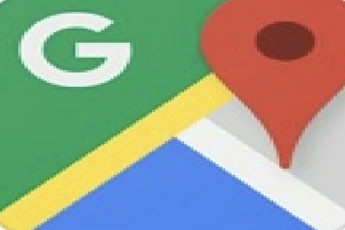 Googleマップでの「SOSアラート」機能を強化!災害情報を視覚化!
Googleマップでの「SOSアラート」機能を強化!災害情報を視覚化! 【Googleドライブ】「ドライブファイルストリーム」の使い方!
【Googleドライブ】「ドライブファイルストリーム」の使い方!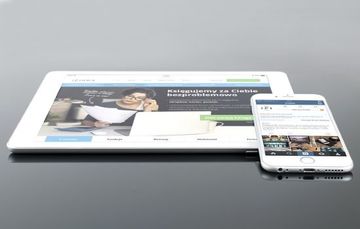 【Googleフォーム】自動返信機能の設定方法!
【Googleフォーム】自動返信機能の設定方法! 【スマホ】Googleドライブの使い方!アップロード/共有方法を解説!
【スマホ】Googleドライブの使い方!アップロード/共有方法を解説!

















